word表格单价×数量怎么计算?
发布时间:2021年01月21日 14:41
Word是一款非常好用的办公软件,我们经常会选择用它来输入文件,处理数据、制作表格等,熟练地应用Word办公软件,能够有效的提高我们的工作效率,在制作月季度和年季度出、入库金额报表时,或者是商品总金额时,我们更是频繁地用到了Word计算这一项功能,那么今天就跟着小编一起来学习一下,word表格单价×数量怎么计算的操作方法吧,希望这种操作方法,在以后的工作中能给你带来方便。
1.打开word文档,点击“表格”按钮,绘制一个word表格。
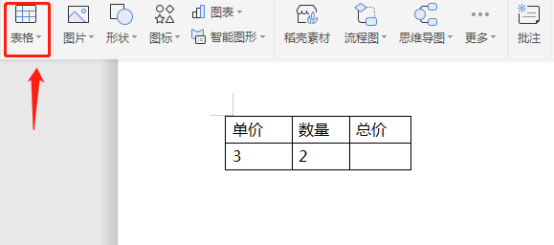
2.将光标定位在总价下面的单元格中点击“表格工具”选项栏。
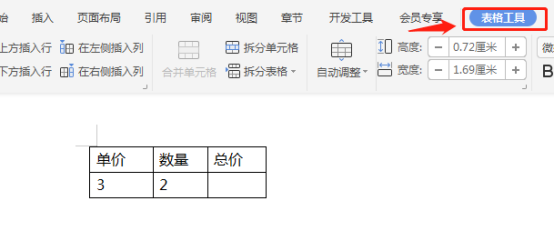
3.在“表格工具”选项栏里点击“公式”按钮。
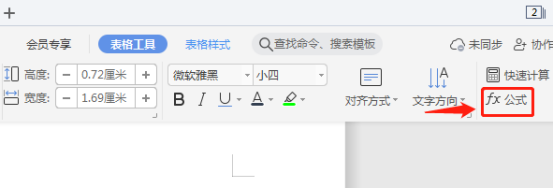
4.单击公式选项,在弹出的公式对话框里输入“=3*2”公式,点击确定按钮。
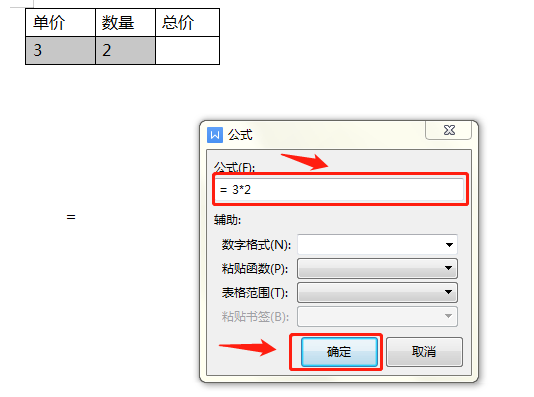
5.跟据实际要求,我们还可以在“数字格式”中选择相应的格式选项。
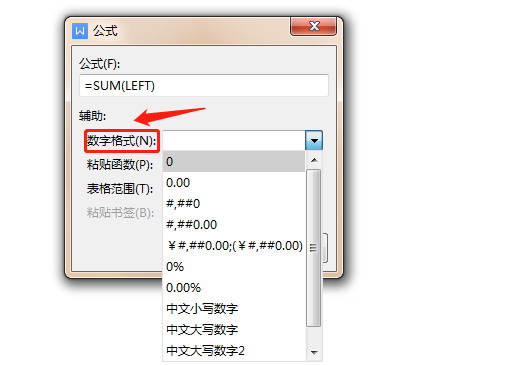
6.如图所示,计算结果就出现在了总价栏里。
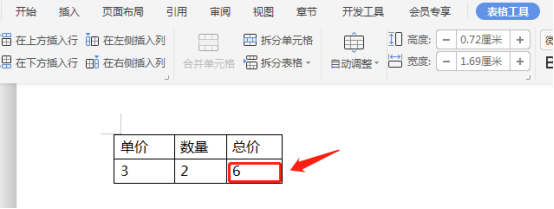
word表格单价×数量怎么计算的操作方法就完成了,这个是我们在月底和年底,做统计数据时经常和必须用到的,学会了这项操作,看到统计报表时就不会觉得麻烦,也不会头疼,只需要去公式菜单栏里,输入正确的公式,软件就可以轻松地帮你统计出数值来,节省了你手工统计数值的麻烦性,避免了错误数值对工作造成的影响,希望这次操作可以帮助到你。
本篇文章使用以下硬件型号:联想小新Air15;系统版本:win10;软件版本:WPS2019。





